
- Excel DAX 教程
- DAX - 主页
- DAX - 概述
- DAX - 计算列
- DAX - 计算字段/度量
- DAX - 编辑计算字段
- DAX - 删除计算字段
- DAX - 语法
- DAX - 运营商
- DAX - 标准参数
- DAX - 函数
- DAX - 了解 DAX 函数
- DAX - 评估背景
- DAX - 公式
- 更新 DAX 公式的结果
- 更新数据模型中的数据
- DAX - 重新计算 DAX 公式
- DAX 公式重新计算故障排除
- DAX - 公式错误
- DAX - 时间智能
- DAX - 过滤函数
- DAX - 场景
- 执行复杂的计算
- DAX - 处理文本和日期
- 条件值和错误测试
- DAX - 使用时间智能
- DAX - 排名和比较值
- Excel DAX 有用资源
- DAX - 快速指南
- DAX - 有用的资源
- DAX - 讨论
Excel DAX - 重新计算 DAX 公式
需要重新计算 DAX 公式以反映数据的变化以及公式本身的变化。但是,重新计算 DAX 公式会涉及性能成本。
即使如此,为了获得准确的结果,重新计算也是必不可少的。在重新计算过程中,会检查列依赖性,如果列已更改、数据无效或者曾经有效的 DAX 公式中出现错误,您将会收到通知。
重新计算的类型
您有两种重新计算 DAX 公式的选项 -
- 自动重新计算模式(默认)
- 手动重新计算模式
默认情况下,Power Pivot 会根据需要自动重新计算,同时优化处理所需的时间。但是,如果您正在使用复杂的公式或非常大的数据集并且想要控制更新时间,则可以选择手动更新计算。
重新计算 DAX 公式的自动和手动模式都有优点。但是,推荐的方法是使用自动重新计算模式。通过这种方式,您可以保持 Power Pivot 数据同步,并防止因删除数据、更改名称或数据类型或缺少依赖项而导致的问题。
自动重新计算 DAX 公式
如果您选择重新计算 DAX 公式的默认模式,即自动重新计算,则任何会导致任何 DAX 公式结果发生更改的数据更改都将触发包含 DAX 公式的整个列的重新计算。
以下更改始终需要重新计算 DAX 公式 -
来自外部数据源的值已刷新。
DAX 公式本身已更改。
DAX 公式中引用的表或列的名称已更改。
表之间的关系已被添加、修改或删除。
添加了新的计算字段或计算列。
工作簿中的其他 DAX 公式已发生更改,因此需要重新计算依赖于这些 DAX 公式的列或计算。
已在表中插入或删除行。
您应用的过滤器需要执行查询来更新数据集。该筛选器可以应用于 DAX 公式或作为数据透视表或数据透视图的一部分。
何时使用手动重新计算模式?
您可以使用手动重新计算模式,直到准备好工作簿中所有所需的 DAX 公式。这样,您可以避免在仍处于草稿状态的工作簿上计算公式结果的成本。
您可以在以下条件下使用 DAX 公式的手动重新计算 -
您正在使用模板设计 DAX 公式,并希望在验证 DAX 公式之前更改 DAX 公式中使用的列和表的名称。
您知道工作簿中的某些数据已更改,但您正在使用未更改的不同列,因此您希望推迟重新计算。
您正在处理一个具有许多依赖项的工作簿,并且希望推迟重新计算,直到您确定已完成所有必要的更改。
但是,您应该注意,只要将工作簿配置为手动重新计算模式,就不会执行任何公式验证或检查。这将导致以下结果 -
您添加到工作簿中的任何新公式都将被标记为包含错误。
新的计算列中不会出现任何结果。
配置工作簿以进行手动重新计算
正如您所了解的,自动重新计算是任何工作簿的数据模型中的默认模式。要配置工作簿以进行手动重新计算,请执行以下操作 -
- 单击 Power Pivot 窗口中功能区上的“设计”选项卡。
- 单击“计算”组中的“计算选项”。
- 单击下拉列表中的手动计算模式。
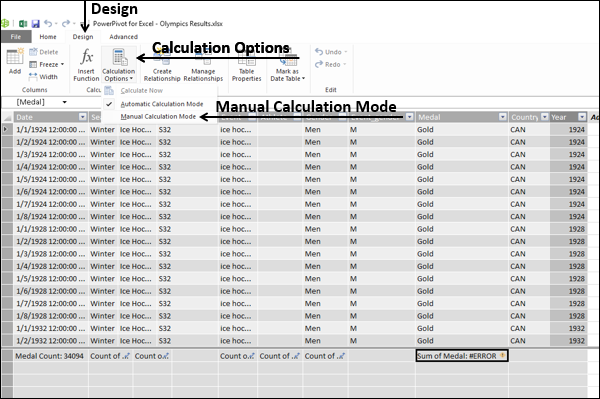
手动重新计算 DAX 公式
要手动重新计算 DAX 公式,请执行以下操作 -
- 单击 Power Pivot 窗口中功能区上的“设计”选项卡。
- 单击“计算”组中的“计算选项”字段。
- 单击下拉列表中的立即计算字段。
